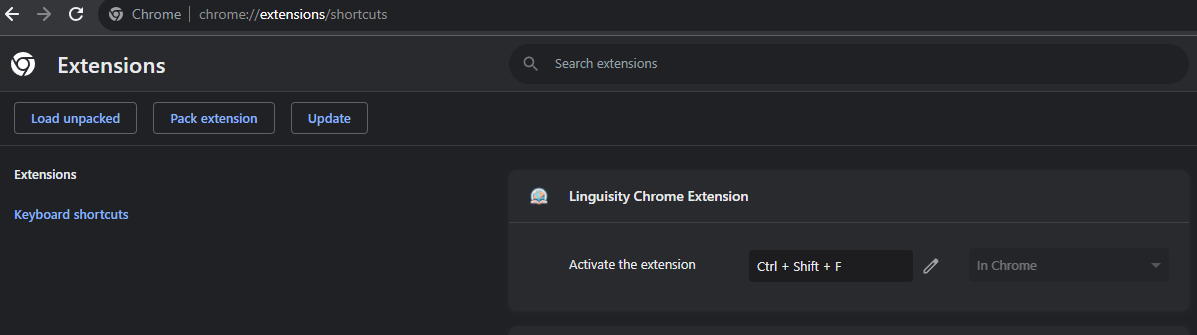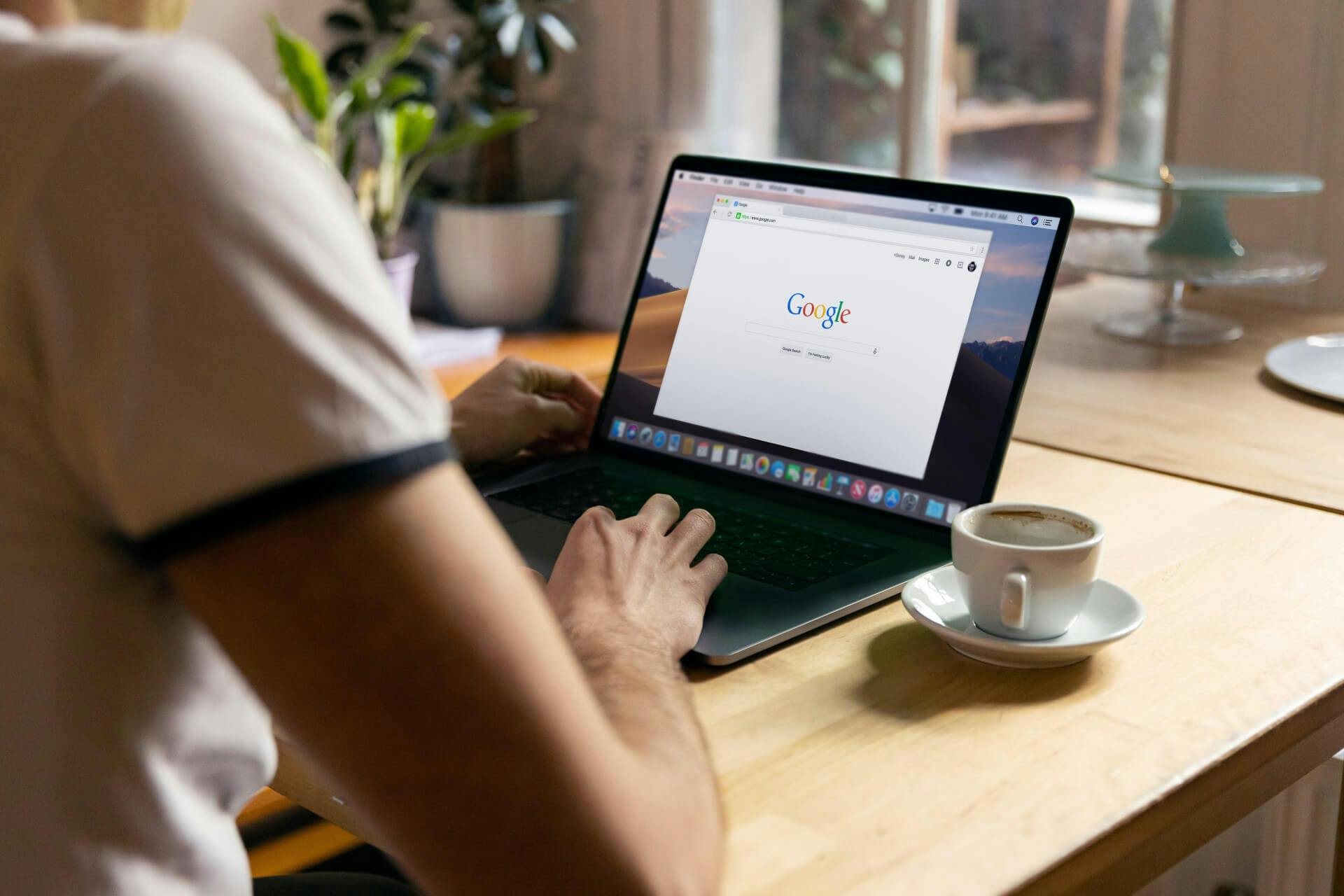
Extensão Chrome
Instruções de Configuração
Passo 1
Visite a Extensão Linguisity para Chrome página na Chrome Web Store.
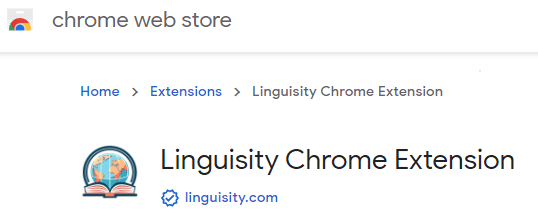
Passo 2
Em seguida, clique no botão 'Adicionar ao Chrome'.
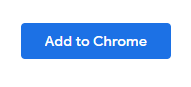
Passo 3
Para instalar a extensão, clique no botão 'Adicionar extensão' na janela pop-up da Chrome Web Store.
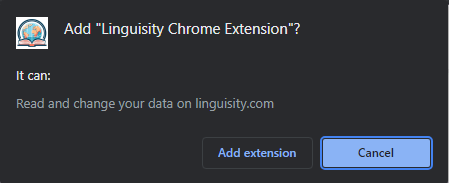
Passo 4
Para fixar a Extensão Linguisity para Chrome, clique no botão da extensão localizado na Barra de Ferramentas do Chrome e depois clique no botão de fixar.

Passo 5
Para ativar a Extensão Linguisity para Chrome, clique no ícone da Linguisity localizado na Barra de Ferramentas do Chrome.
Alternativamente, você pode obter o mesmo resultado pressionando CTRL+SHIFT+F no Windows ou COMMAND+SHIFT+F no macOS.
Se necessário, por favor, faça login na sua conta Linguisity.
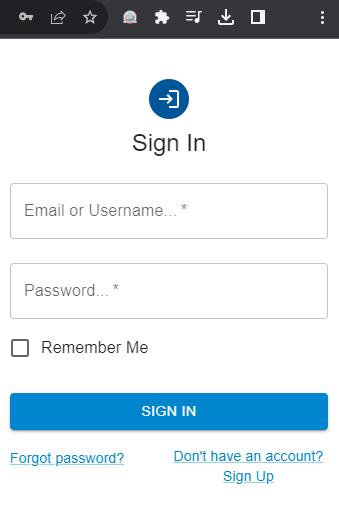
Passo 6
Para melhorar sua escrita em qualquer site, selecione o texto que você gostaria que a Linguisity melhorasse.
Então, no Windows, pressione CTRL+SHIFT+F, ou no macOS, pressione COMMAND+SHIFT+F para abrir o painel da Linguisity.
Alternativamente, você pode clicar no ícone da Linguisity na Barra de Ferramentas do Chrome para ativar a extensão.
O texto destacado aparecerá no painel que se abre ao usar a Extensão Linguisity para Chrome. A partir daí, você pode clicar no botão 'melhorar texto' para aprimorar o texto. Além disso, você tem a opção de selecionar o idioma alvo desejado.
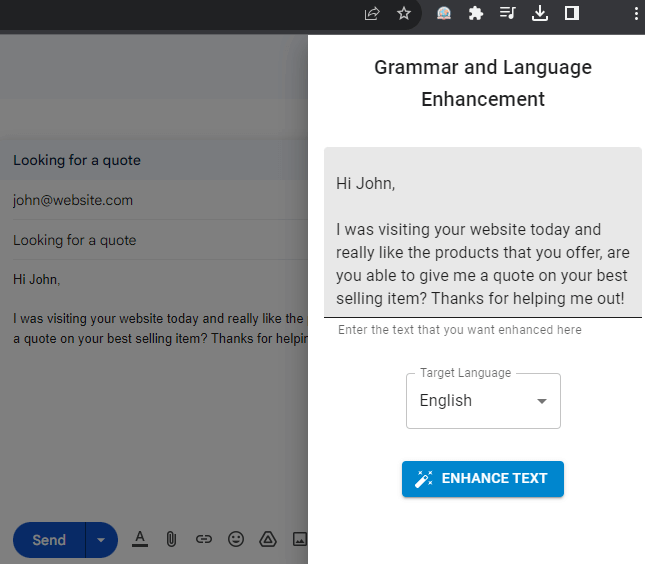
Passo 7
Uma vez que o aprimoramento esteja completo, você poderá ver os resultados no mesmo painel, juntamente com uma explicação das alterações que foram feitas.
Se você estiver satisfeito com o aprimoramento, você pode clicar no ícone de Copiar na seção Resultado para adicioná-lo à sua área de transferência.
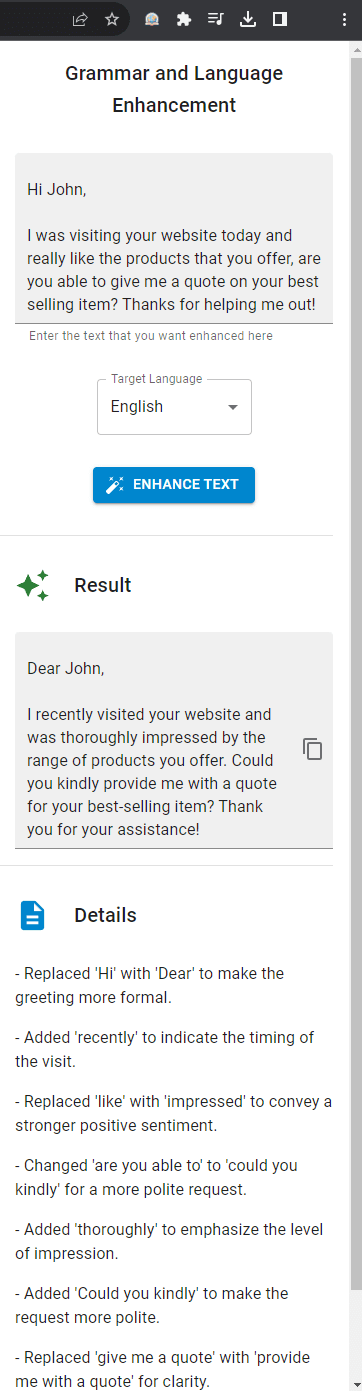
Passo 8
Para retornar ao site com o qual você está trabalhando, clique fora do painel e cole a versão corrigida sobre o texto destacado para substituí-lo pela versão aprimorada.

(Passo Opcional 9)
Para modificar o atalho de teclado que está sendo usado, abra uma nova aba do navegador e navegue até chrome://extensions/
No lado esquerdo, clique no link 'Atalhos de teclado'. Localize a Extensão Linguisity para Chrome na lista de extensões e clique no ícone do lápis para editar o atalho.